Falta el fax y el escaneo de Windows en Windows 11: cómo recuperarlo
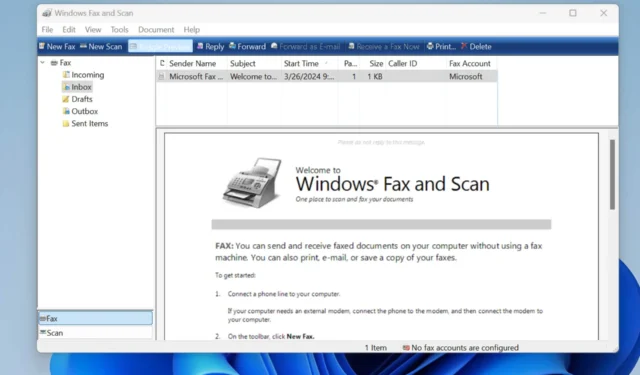
La aplicación Windows Fax and Scan falta en la mayoría de las versiones de Windows 11, pero no está obsoleta.
Aunque la aplicación ya no está preinstalada en el sistema operativo ni aparece en el menú Inicio, puede instalarla a través de la Configuración de Windows.
Así es cómo:
Cómo utilizar Windows Fax y Scan en Windows 11
- Presione Windows key+ ipara abrir Configuración.
- Seleccione Sistema y desplácese hasta Funciones opcionales.
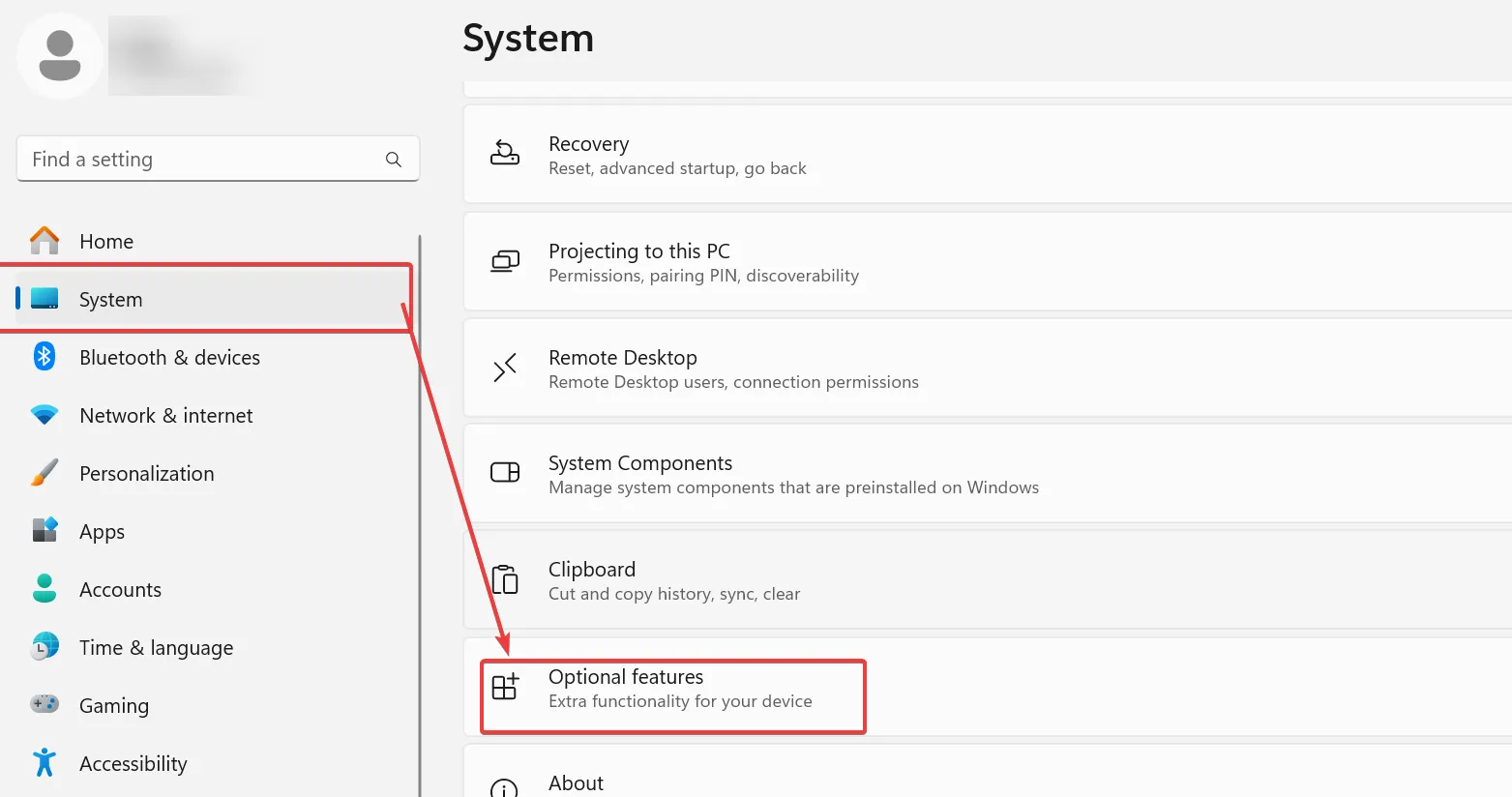
- Haga clic en el botón Ver funciones junto a Agregar una función opcional.
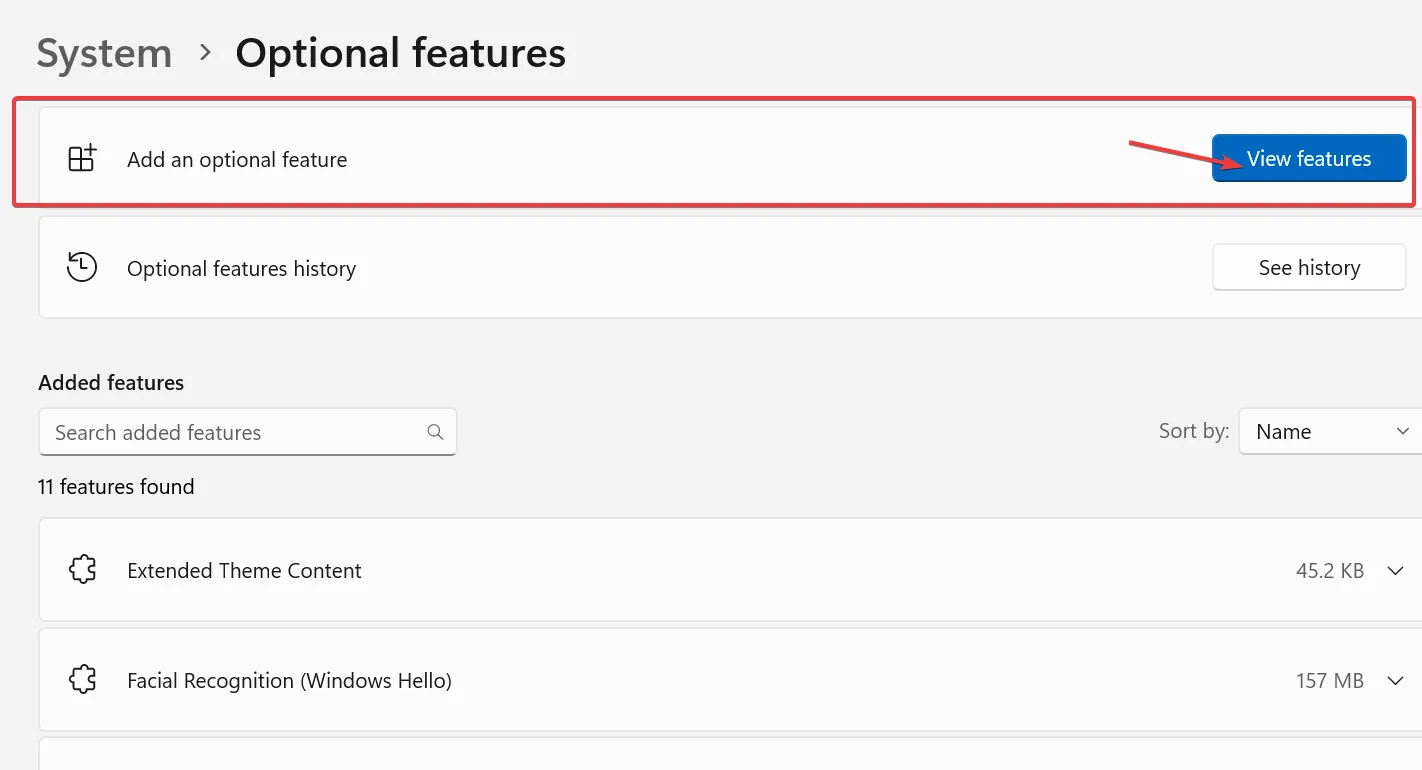
- Escriba Windows Fax and Scan en la barra de búsqueda (o desplácese hacia abajo por las aplicaciones), marque la casilla junto al resultado y presione Siguiente.
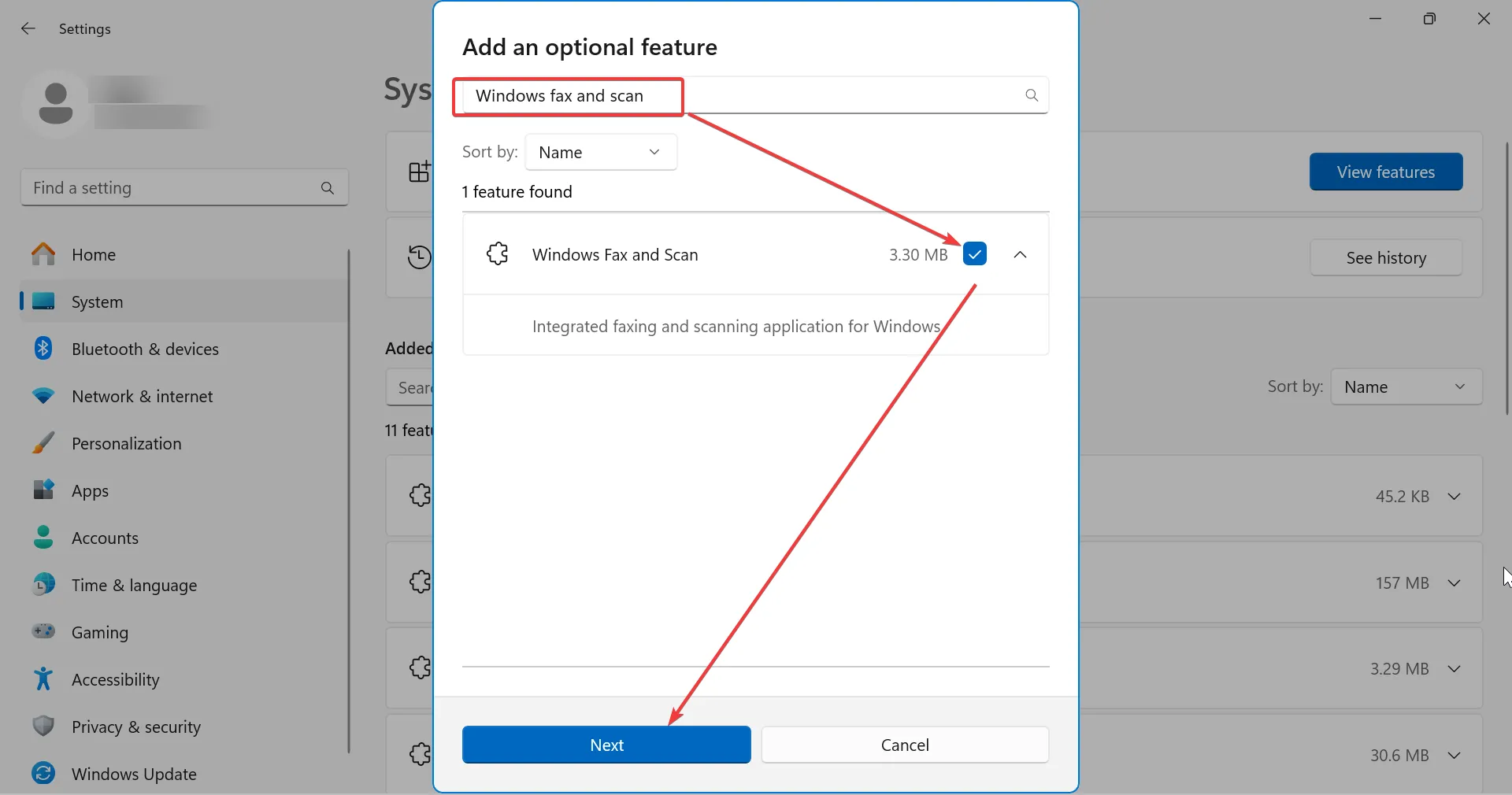
- Haga clic en el botón Agregar para continuar.
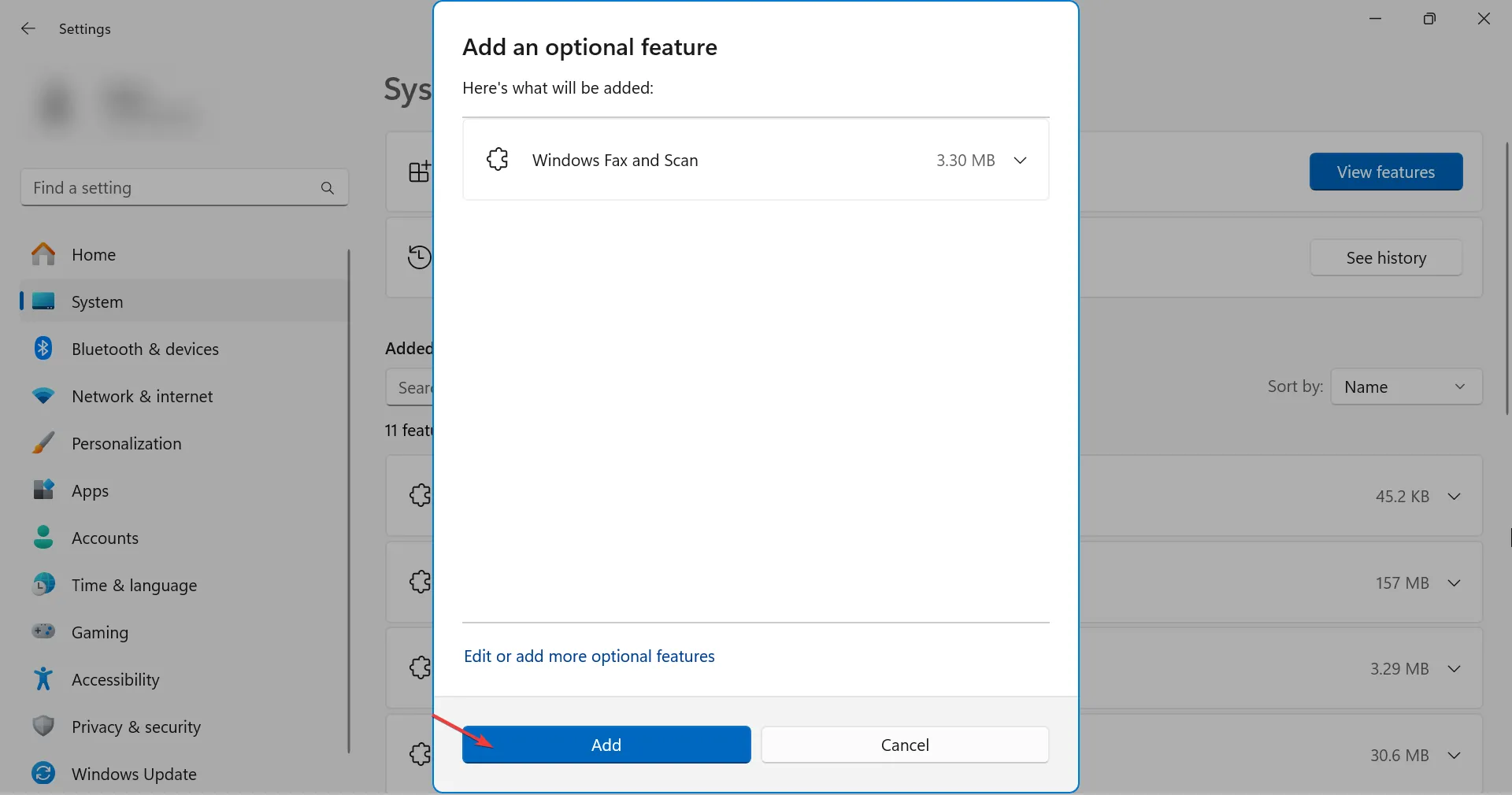
- Espere a que se complete el proceso.
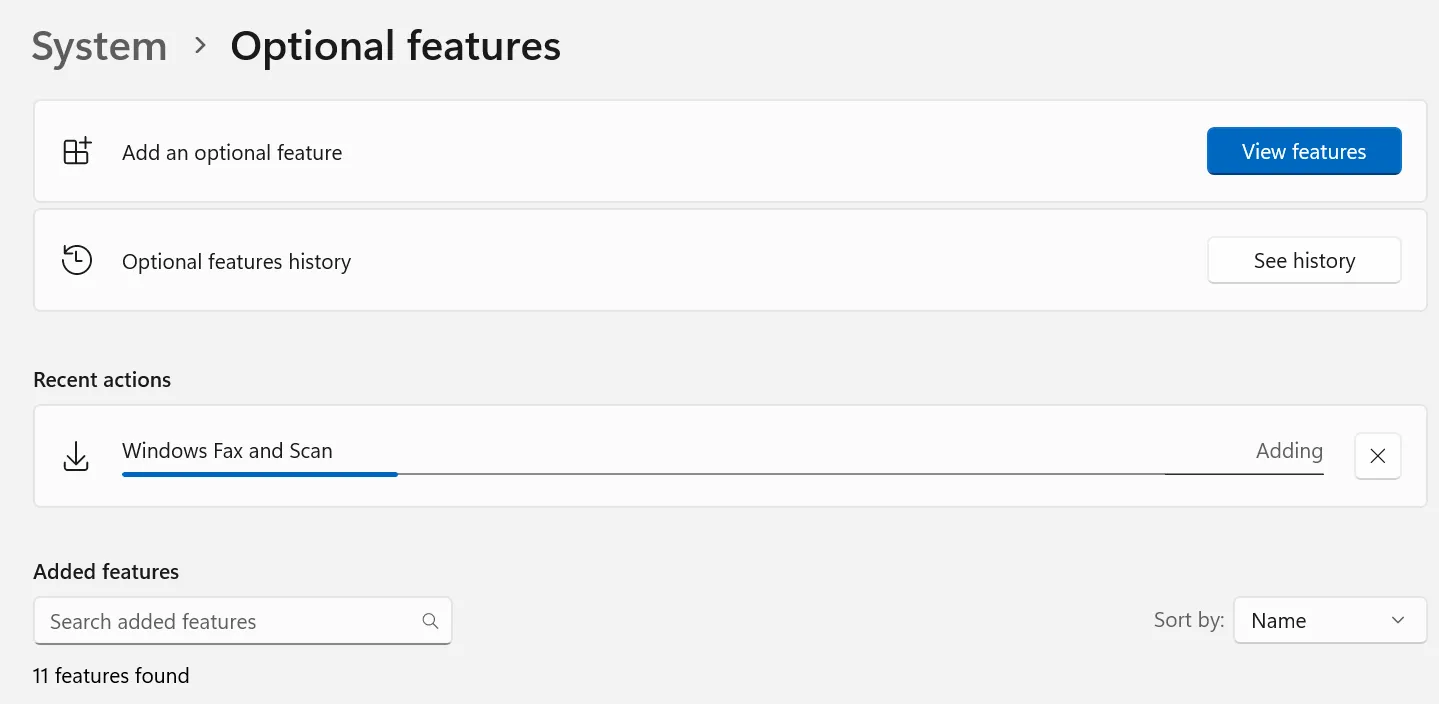
- Una vez instalado, escriba Windows fax y escanee en la barra de búsqueda de Windows. La aplicación debería estar ahí, lista para usar.
Si la aplicación le está causando dificultades (posiblemente no detecta el hardware del escáner o tiene problemas con los controladores), considere buscar archivos corruptos o reinstalarlo.
¿Qué pasó con Windows Fax y Scan?
Con formas más sencillas de compartir archivos como OneDrive y escáneres basados en la nube, muchas personas abandonan tecnologías más antiguas. Esto ya no califica a Fax y Escáner como una aplicación preinstalada predeterminada.
Fax y Escaneo, una aplicación predeterminada en Windows 7, migró a la oscuridad. Solía estar preinstalado pero no aparecía en Inicio en Windows 8 y 10. Ahora, si desea usarlo, debe instalarlo manualmente.
Terminando
Aunque escanear y enviar faxes utilizando hardware de la vieja escuela no es tan común como solía ser, todavía se usa. Especialmente cuando hablamos de enviar documentos sensibles como expedientes médicos.
Si tiene un módem de fax y desea crear, enviar y recibir documentos, debe instalar la aplicación Windows Fax and Scan en Windows 11 o utilizar un software de fax de terceros.



Deja una respuesta